Crea una pagina orizzontale in Word
Recentemente, stavo scrivendo un documento Word e mi sono imbattuto in un problema interessante! Avevo circa 20 pagine nel documento Word, ma avevo bisogno di una sola di esse in Orientamento orizzontale!
Anche se ho usato Word per oltre 10 anni, non ho mai incontrato prima questa situazione. Dopo aver giocato con interruzioni di pagina e interruzioni di sezione per circa un'ora, ho finalmente capito come farlo senza Google!
Sfortunatamente, creare un panorama di una pagina in un documento Word non è affatto un compito intuitivo! E se non conosci affatto le interruzioni di sezione, non sarai mai in grado di capirlo.
In questo articolo, seguirò i passaggi per rendere una pagina fuori da molti paesaggi il più rapidamente possibile.
Crea panorama della pagina
Passaggio 1 : aprire il documento di Word e andare alla fine della pagina immediatamente prima della pagina che si desidera in orientamento orizzontale. Ad esempio, se si desidera che la pagina 22 sia orizzontale, andare alla fine di pagina 21.
Passo 2 : Ora fai clic su Layout nella barra multifunzione e fai clic su Interruzioni .

Passaggio 3 : dal menu a discesa Breaks, andare avanti e selezionare Next Page in Section Breaks .

Passaggio 4 : Se non si visualizzano i segni di paragrafo, sembrerà che sia stata inserita una riga vuota. Per vedere l'interruzione di sezione, fare clic sulla scheda Home sulla barra multifunzione e fare clic sul pulsante Mostra / nascondi segni di paragrafo .
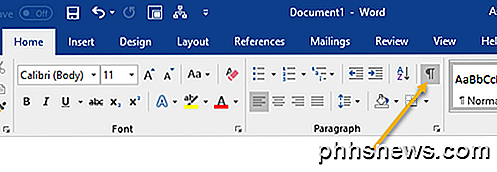
Passo 5 : Ora vedrai l'interruzione di sezione subito dopo il paragrafo finale di quella pagina. Per rendere orizzontale una pagina, devi inserire un'altra interruzione di pagina per ottenere una pagina intera. Vai avanti e segui di nuovo il passaggio 3.
A questo punto, dovresti avere una pagina vuota nel mezzo di due pagine di contenuto.
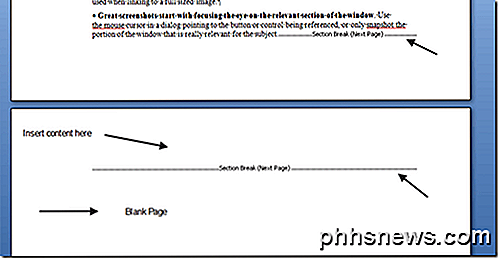
Passo 6 : Ora tutto ciò che devi fare è andare su Layout di pagina, fare clic su Orientamento e scegliere Orizzontale .
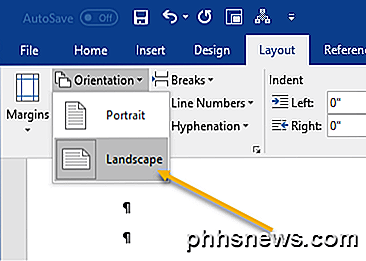
Ora noterai che solo quella pagina è orizzontale come mostrato di seguito.
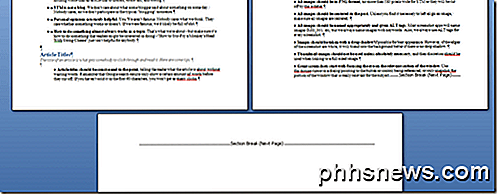
Passo 7 : Tutto quello che devi fare ora è copiare il contenuto dalla pagina che vuoi in orientamento orizzontale e incollarlo tra le due interruzioni di sezioni che abbiamo creato in precedenza.
Solo il contenuto tra le interruzioni di sezione sarà in modalità orizzontale. Quindi, in pratica in Word, se si desidera applicare uno stile o un'impostazione (come la numerazione, ecc.) A una pagina e nessun'altra pagina, è possibile utilizzare le interruzioni di sezione per "ripristinare" i valori predefiniti della pagina.
Se hai problemi a creare una pagina orizzontale, pubblica un commento e cercheremo di aiutarti! Godere!

Che cosa è necessario sapere Aggiornamento di un PC Windows Vista a Windows 10
Microsoft non offrirà un aggiornamento gratuito di Windows 10 a tutti i vecchi PC Windows Vista che si potrebbero avere in giro. Solo Windows 7 e 8.1 PC entrano a far parte della nuova era di Windows 10 gratuitamente. Ma Windows 10 funzionerà sicuramente su quei PC con Windows Vista. Dopo tutto, Windows 7, 8.

IOS 9 ha portato una nuova utile funzione che potresti non aver ancora notato. Conosciuto come "Rilevamento di rallentamenti", il tuo iPhone può rilevare quando viene posizionato a faccia in giù e non accenderà lo schermo quando arrivano le notifiche. Questo può risparmiare un sacco di energia della batteria se si ricevono regolarmente le notifiche Come Facedown Detection Opere CORRELATI:.



